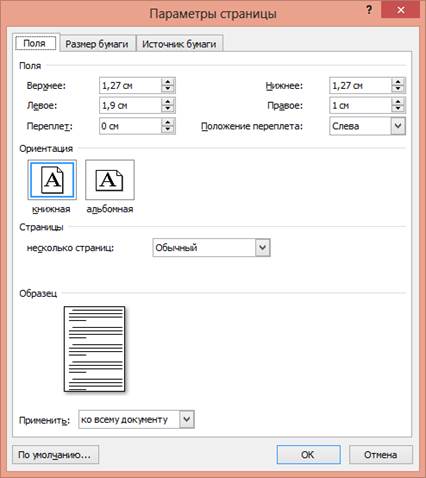Теоретичні відомості. Під форматуванням розуміють операції, які зв'язані з оформленням тексту і зміною його зовнішнього вигляду
Під форматуванням розуміють операції, які зв'язані з оформленням тексту і зміною його зовнішнього вигляду. Операції форматування дійсні тільки для виділених фрагментів. Розрізняють три основні операції форматування: форматування символів; форматування абзаців; форматування сторінок. Форматування символів. При форматуванні символів можна змінити шрифти, його розмір. Форматування здійснюється командою Главная /Шрифт. При цьому на екрані з'явиться вікно діалогу Шрифт (рис. 3.1), в якому можна встановити такі параметри:
У полі Образец цього вікна показується зовнішній вигляд тексту при вибраних параметрах. Ряд параметрів можна встановити і за допомогою кнопок панелі Шрифт. На вкладці Интервал (рис.3.2) у списку Интервал можна вибрати Обычный, Разреженный і Уплотненный режим розміщення літер у слові і пропусків між словами, а у віконці На - задати конкретне значення. Масштаб змінює ширину символу або слова в бік зменшення або збільшення в залежності від вибраного або введеного варіанту. У списку Смещениие можна вибрати зміщення вибраного слова або символу по вертикалі вгору або вниз на вибрану величину. Кернінг — процес зміни розмірів міжбуквених пропусків (інтервалів) між сусідніми буквами для поліпшення зовнішнього вигляду і легкості читання тексту. Цей параметр відповідає за індивідуальну роботу з кожною буквою і підбір її місцеположення залежно від вибраного шрифту, малюнка самої букви та її сусідніх букв, смислового навантаження слова і т. д. Значення кернінгу встановлюється у відсотках ширини пробілу. Більшість шрифтів мають регламентовані міжбуквені інтервали, так звані апроші. Кнопка По умолчанию робить вибрані установки стандартними; вони внесуться в той шаблон, по якому Word створює нові документи.
Рис. 3.1. Вікно «Шрифт» із вкладкою «Шрифт»
Рис. 3.2. Вікно «Шрифт» із вкладкою «Интервал»
Форматування абзаців. Під абзацом у Word розуміють частину документа, за якою поміщається маркер кінця абзацу. При введенні тексту абзац завжди закінчується натискуванням клавіші [ Enter ]. Процес форматування абзацу містить у собі: • вирівнювання абзаців; • встановлення відступів абзаців; • встановлення відстані між рядками і абзацами. Для форматування абзацу використовують команду Главная/Абзац,яка відкриває вікно діалогу Абзац (рис. 3.3). За замовчуванням Word вирівнює абзаци ліворуч. На вкладці Отступы и интервалы за допомогою опції Выравнивание можна встановити вирівнювання ліворуч, праворуч, по центру або по ширині. Також вирівняти абзаци можна за допомогою відповідних кнопок панелі інструментів Главная.
Рис. 3.3. Вікно «Абзац» з вкладкою «Отступы и интервалы»
Опція Отступ дозволяє встановити відступи зліва і справа рядків виділеного абзацу, а також окремо лівий відступ першого рядка абзацу. Відстань за замовчуванням вимірюється в дюймах, але за допомогою команди кнопка Office/Параметры Word/Дополнительно/Экран можна встановити інші одиниці (сантиметри та ін.). Для встановлення відступів можна використовувати і горизонтальну лінійку. На ній є маркери відступу ліворуч (нижній лівий), відступу праворуч (нижній правий) і відступу першого рядка абзацу (верхній лівий). В разі зміни положення цих маркерів за допомогою миші виділений абзац буде автоматично переформатовуватися. Відстані, між рядками встановлює опція Межстрочный вікна діалогу Абзац,а між абзацами опція Интервал. За допомогою останньої можна встановити параметри Перед (інтервал перед виділеним абзацом) і После (інтервал після виділеного абзацу). При встановленні параметрів форматування абзацу зовнішній вигляд цього абзацу зображується в полі Образец вікна діалогу Абзац. На вкладці Положение на странице можна встановити ряд додаткових параметрів для виділеного або поточного абзаців (тобто в якому встановлено текстовий курсор). Форматування сторінок. При введенні і друкуванні тексту Word використовує встановлені за замовчуванням розміри поля сторінки. Змінити ці параметри можна за допомогою команди Разметка страницы. При цьому відкривається вікно діалогу Параметры страницы,яке має ряд вкладок (рис. 3.4). Вкладка Поля дозволяє встановити розміри верхнього, нижнього, лівого і правого полів. Поле Образец цієї вкладники показує, який вигляд матиме сторінка з встановленими параметрами. Вкладка Размер бумаги дозволяє вибрати стандартні розміри із списку форматів, які підтримує Word. Якщо ні один із стандартних розмірів не підходить, то слід вибрати в списку форматів елемент Специальний і для нього вказати ширину і висоту. В полі Ориентация потрібно вказати орієнтацію документа Книжная (рядки документа паралельні короткій стороні аркуша) або Альбомная (рядки паралельні довгій стороні аркуша). В разі зміни орієнтації документа з книжної на альбомну Word використовує розміри верхнього і нижнього полів для правого і лівого поля. При переході з альбомного на книжковий формат праве і ліве поле стають відповідно верхнім і нижнім. В полі Образец зображується зразок, який відповідає вибраним параметрам.
Рис. 3.4. Вікно «Параметры страницы».
|